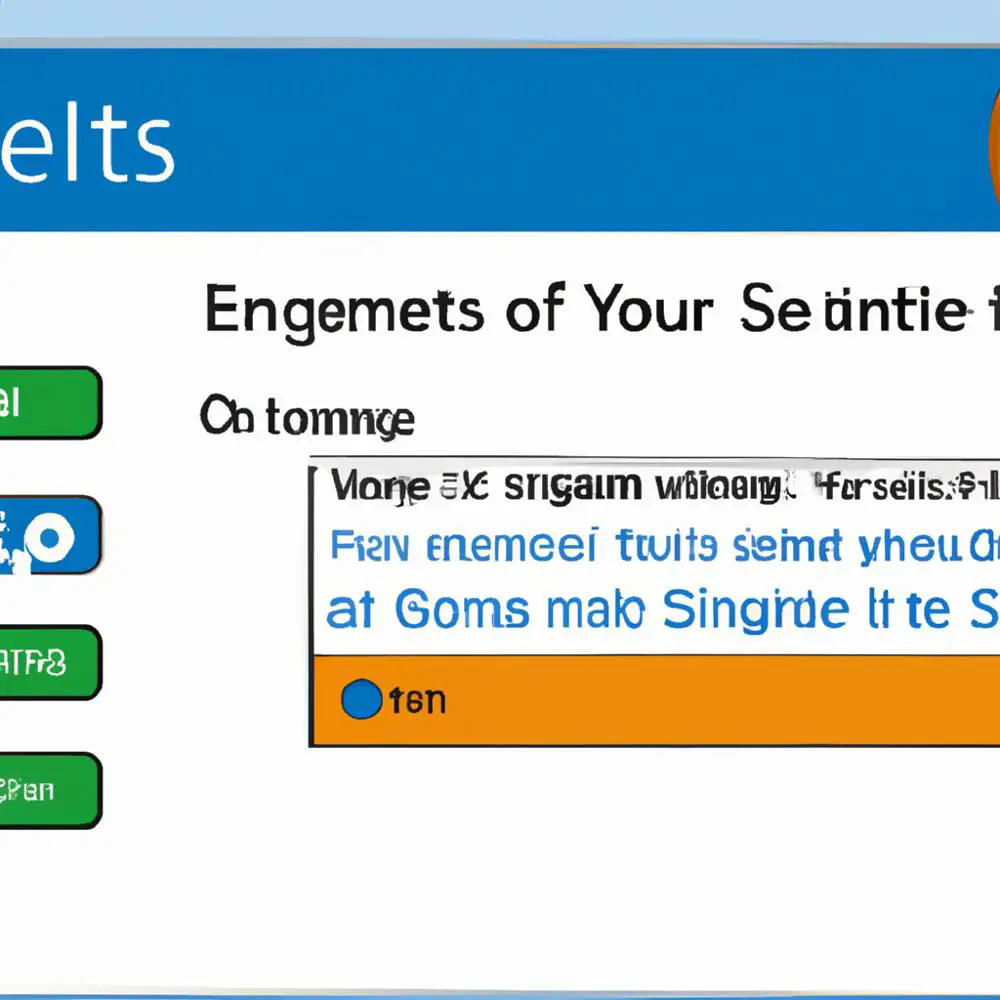
Cześć! W dzisiejszym artykule chciałbym poruszyć temat, który może zainteresować wszystkich użytkowników poczty Onet korzystających z programu Outlook. Jeśli Ty również jesteś jednym z nich i chciałbyś dowiedzieć się, jak włączyć synchronizację poczty Onet w Outlooku, to koniecznie przeczytaj ten artykuł. Znajdziesz tu proste i praktyczne wskazówki, które pomogą Ci skonfigurować synchronizację i mieć dostęp do swojej poczty Onet bezpośrednio z Outlooka. Nie trać już więcej czasu na przełączanie się między dwoma aplikacjami – pozwól, aby one działały razem w harmonii. Czy jesteś gotowy na odkrycie tajemnic synchronizacji poczty Onet w Outlooku? Przejdźmy więc do konkretów!
Jak włączyć synchronizację poczty Onet w programie Outlook?
Cześć! Jeżeli jesteś użytkownikiem poczty Onet korzystającym z programu Outlook, na pewno zastanawiasz się, jak włączyć synchronizację tych dwóch aplikacji. Dzięki temu będziesz mógł mieć dostęp do swojej poczty Onet bezpośrednio z Outlooka, co znacznie ułatwi Ci codzienną pracę. Ale nie martw się, bo mam dla Ciebie kilka prostych wskazówek, jak skonfigurować synchronizację!
Krok 1: Pierwszą rzeczą, którą musisz zrobić, to upewnić się, że masz zainstalowany program Outlook na swoim komputerze. Jeśli go jeszcze nie masz, możesz go pobrać i zainstalować ze strony oficjalnej firmy Microsoft.
Krok 2: Gdy już masz Outlook, otwórz program i przejdź do zakładki „Plik”. Następnie wybierz „Dodaj konto”.
Krok 3: W nowym oknie wybierz opcję „Połączenie ręczne lub dodatkowe typy serwera” i kliknij „Dalej”.
Krok 4: Teraz wybierz opcję „Poczta elektroniczna internetowa” i ponownie kliknij „Dalej”.
Krok 5: Wypełnij wymagane pola w formularzu. W polu „Serwer poczty przychodzącej” wpisz „imap.poczta.onet.pl”, a w polu „Serwer poczty wychodzącej” wpisz „smtp.poczta.onet.pl”. Po uzupełnieniu wszystkich pól, kliknij „Dalej”.
Krok 6: Teraz zostaniesz poproszony o wprowadzenie swojego adresu e-mail oraz hasła. Wprowadź te dane i kliknij „Dalej”.
Krok 7: Po chwili Outlook spróbuje nawiązać połączenie z Twoją pocztą Onet. Jeśli wszystko przebiegnie pomyślnie, zobaczysz komunikat potwierdzający poprawne skonfigurowanie synchronizacji.
Gratulacje! Teraz masz skonfigurowaną synchronizację poczty Onet w programie Outlook. Możesz teraz cieszyć się korzystaniem z obu aplikacji jednocześnie, bez konieczności przełączania się między nimi. To naprawdę ułatwi Ci pracę i zaoszczędzi czas.
Jeżeli chciałbyś dowiedzieć się więcej o efektywnym korzystaniu z programu Outlook, polecam Ci skorzystać z kursu „Outlook – efektywna praca”. Ten kurs pomoże Ci poznać jeszcze więcej funkcji i możliwości Outlooka, a także nauczy Cię jak jeszcze bardziej zoptymalizować swoją pracę z tym programem. Więcej informacji na ten temat znajdziesz tutaj: https://strefakursow.pl/kursy/it_i_oprogramowanie/kurs_outlook_-_efektywna_praca.html?ref=66544.
Nie trać już więcej czasu na przełączanie się między aplikacjami. Skonfiguruj synchronizację poczty Onet w Outlooku i zyskaj jeszcze większą wygodę w codziennej pracy. Powodzenia!
Rozwijaj swoje umiejętności z polecanymi kursami video:
Jak włączyć synchronizację poczty Onet w programie Outlook? Sprawdź, jak skonfigurować te dwie aplikacje, aby mieć dostęp do swojej poczty Onet bezpośrednio z Outlooka. Wystarczy kilka prostych kroków, aby połączyć te narzędzia i zyskać jeszcze większą wygodę w codziennej pracy. Nie trać więcej czasu na przełączanie się między programami – skonfiguruj synchronizację i ciesz się bezpośrednim dostępem do poczty Onet. Powodzenia!Inne kursy, które mogą Cię zainteresować:
-

Analytics – ABC analizy i optymalizacji
119.00 zł Przejdź do kursuPrzejdź do kursu -

Animacja whiteboard w biznesie i marketingu
89.00 zł Przejdź do kursuPrzejdź do kursu -

Copywriting – jak tworzyć treści, które sprzedają
139.00 zł Przejdź do kursuPrzejdź do kursu -

Dobre praktyki pracy w zespole IT
99.00 zł Przejdź do kursuPrzejdź do kursu -

Efektywna praca w Excelu – porady i triki
149.00 zł Przejdź do kursuPrzejdź do kursu -

Efektywna praca w Sublime Text
69.00 zł Przejdź do kursuPrzejdź do kursu -

Efektywność osobista – zarządzanie zadaniami i sobą w czasie
129.00 zł Przejdź do kursuPrzejdź do kursu -

Evernote – zwiększ swoją produktywność
89.00 zł Przejdź do kursuPrzejdź do kursu -

Hiszpański dla początkujących – poziom A1
59.00 zł Przejdź do kursuPrzejdź do kursu -

Hiszpański dla początkujących – poziom A2
59.00 zł Przejdź do kursuPrzejdź do kursu -

Inteligencja emocjonalna – jak radzić sobie z emocjami
139.00 zł Przejdź do kursuPrzejdź do kursu -

Jak budować wizerunek – skuteczne techniki autoprezentacji
129.00 zł Przejdź do kursuPrzejdź do kursu -

Jak być asertywnym – sztuka wyrażania własnego zdania i emocji
139.00 zł Przejdź do kursuPrzejdź do kursu -

Jak efektywnie organizować i prowadzić spotkania
129.00 zł Przejdź do kursuPrzejdź do kursu -

Jak skutecznie planować i realizować cele
99.00 zł Przejdź do kursuPrzejdź do kursu -

Jak zarabiać przez internet jako freelancer
99.00 zł Przejdź do kursuPrzejdź do kursu -

Jak zbudować pewność siebie i poczucie własnej wartości
149.00 zł Przejdź do kursuPrzejdź do kursu -

Japoński dla początkujących – gramatyka i słownictwo (N5)
59.00 zł Przejdź do kursuPrzejdź do kursu



